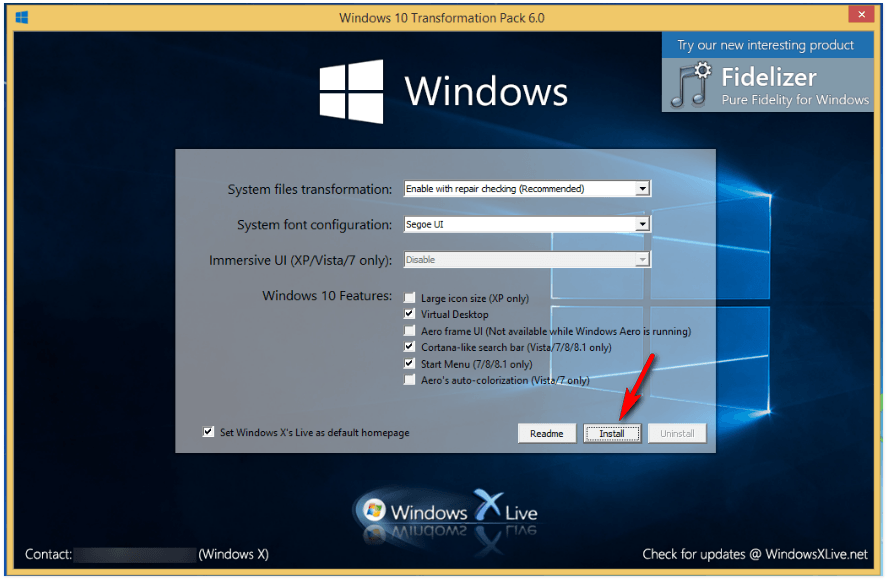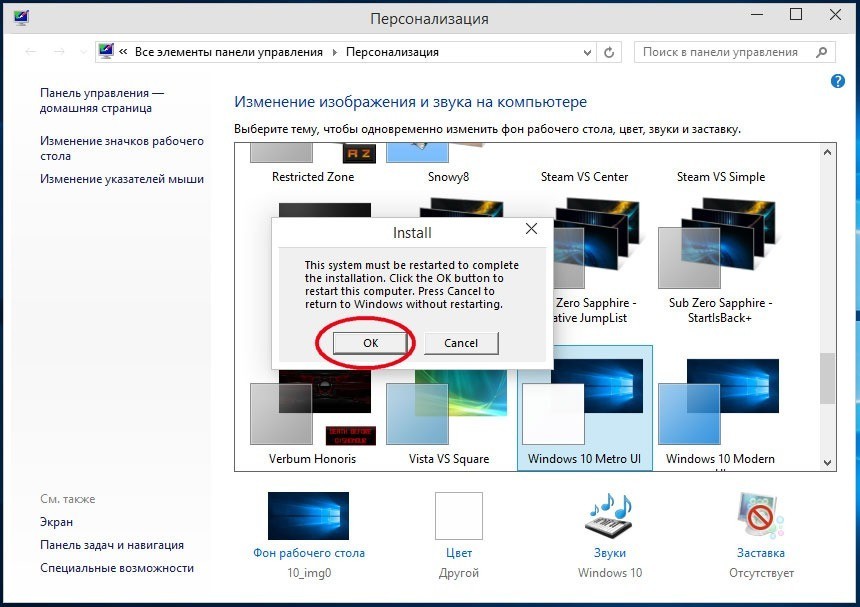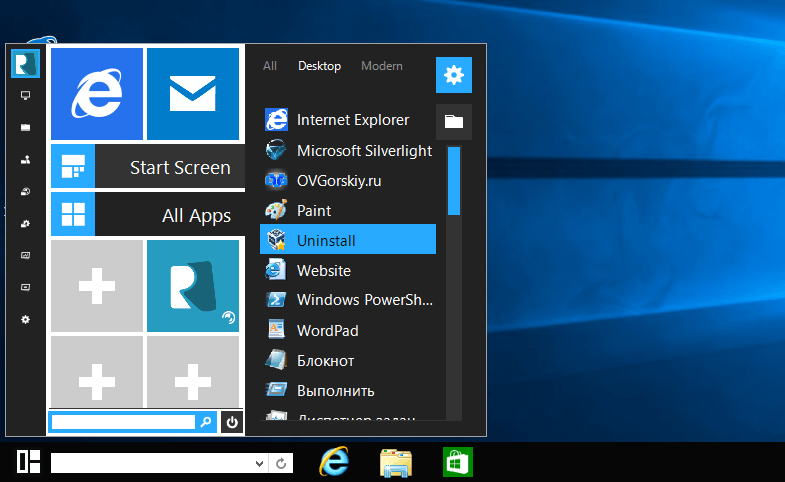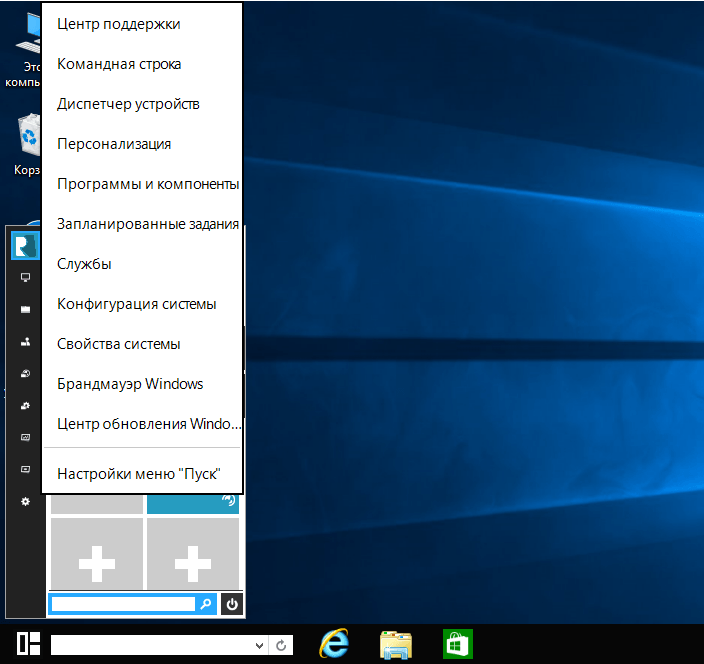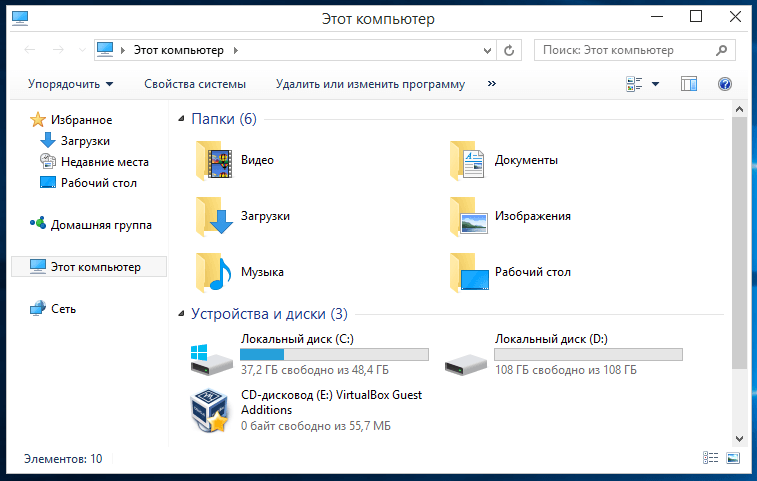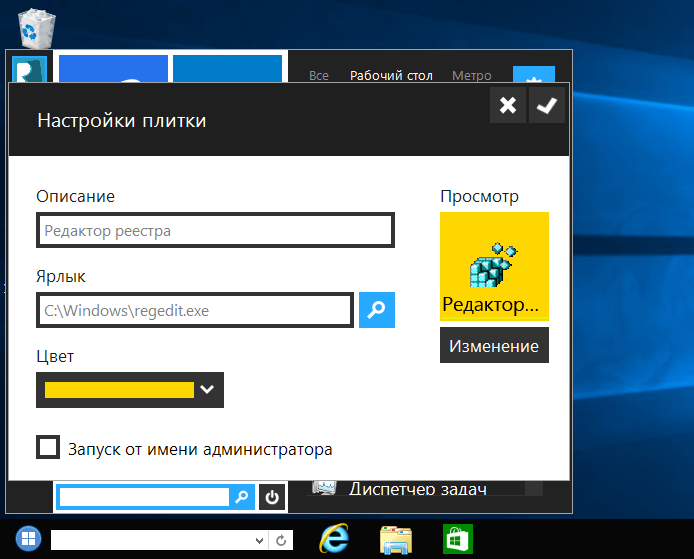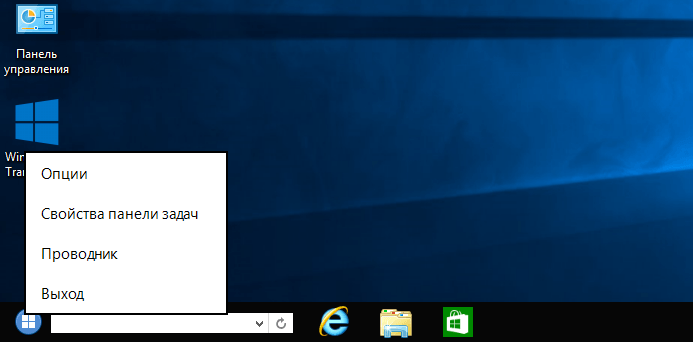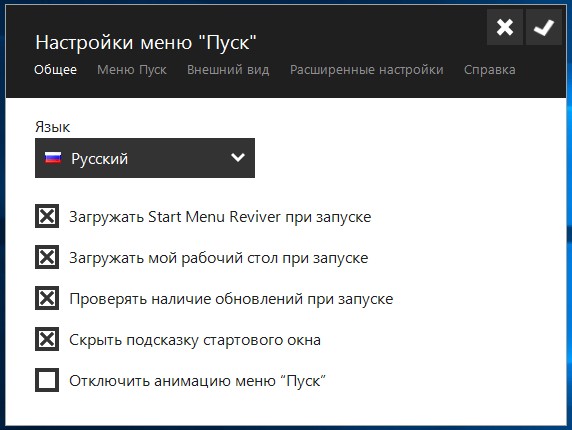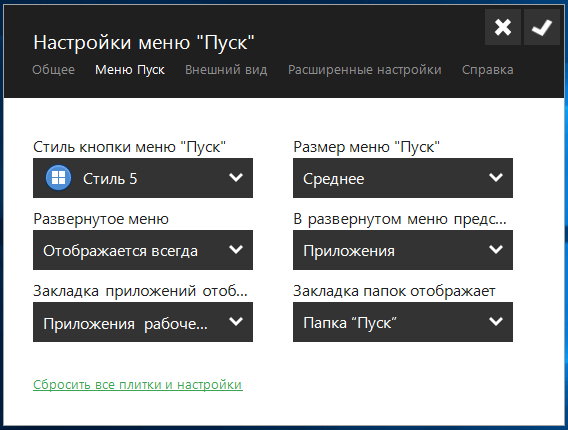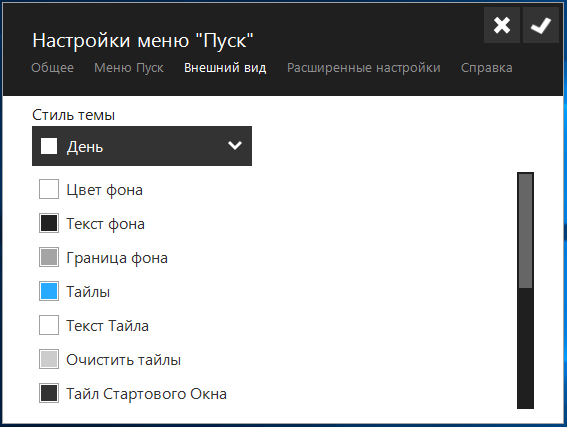Не установить, но увидеть? Windows 10 Transformation Pack и UX Pack уже доступны
WindowsX выпустила первые сборки своих пакетов для трансформации внешнего виды предыдущих версий ОС Windows в стиль последней Windows 10, пребывающей на стадии тестирования.
На сайте разработчика доступны Windows 10 UX Pack 1.0 и Windows 10 Transformation Pack 1.0. Эти инструменты призваны донести до пользователей существующих версий ОС некоторые элементы свежего дизайна. Отличия между пакетами в том, что Transformation Pack устанавливает патчи в систему для наиболее гладкой интеграции визуальных элементов, близких к текущей предварительной версии Windows 10.
Но, из них UX Pack — наиболее предпочтительный выбор для тех, кто работает на Windows 7 или более поздней версии, поскольку изменения программа вносит без исправления системных файлов. Transformation Pack же способен установиться также на Vista и XP, и более поздние версии Windows.
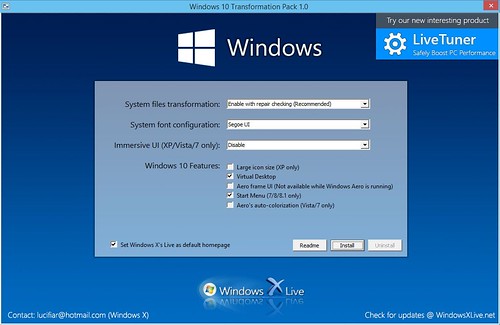
Кликните для увеличения
Установка пакетов, в принципе, ничем не отличается. В первую очередь, рекомендуем создать точку восстановления системы, а затем загрузить zip-файл, извлечь его и запустить программу установки.
Вам будет предложено несколько вариантов установки — опции «по умолчанию» вполне достаточно для большинства пользователей, но для опытных пользователей или тех, кто работает на более ранних версиях Windows, следует изучить некоторые детали установки пакета. После завершения установки, можно будет заметить несколько новшеств. Пакеты включают в себя применение новых тем, обоев, иконок, шрифтов и звуков, а также добавление нескольких бесплатных инструментов, чтобы эмулировать компоненты Windows 10, такие как новое меню Пуск.
Именно свежее меню Пуск, вероятно, привлечёт большинство пользователей — особенно тех, кто работает на платформах Windows 8 или 8.1.
Оба инструмента также позволяют отменить все изменения и вернуться к предшествующим настройкам — это тот пункт, которым могут воспользоваться многочисленные пользователи, обнаружившие ошибки в ходе работы программ. Достаточно повторно запустить установочный файл и выбрать опцию «Удалить».
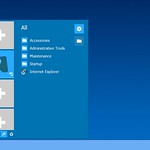
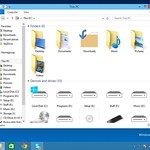
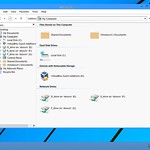
Кликните для увеличения
В этом вся прелесть Windows 10 Transformation Pack: нет необходимости искать запасной раздел на жёстком диске или виртуальную машину, чтобы опробовать Windows 10 Technical Preview, если вы хотите насладиться лишь внешним видом ОС. С другой стороны, несмотря на быструю установку, пакеты, естественно, не предоставят всех возможностей тестовой версии системы, это проверено и на похожих приложениях.
Windows 10 UX Pack 1.0 (Windows 7 или выше) и Windows 10 Transformation Pack 1.0 (Windows XP или выше) доступны для бесплатной загрузки с сайта windowsxlive.net. Там же есть пакет для трансформации Windows под стиль OS X 10.10 Yosemite.
Важное
Обзор ActionDash: статистика использования Android в красках, но без смысла
Как отправлять несжатые изображения через WhatsApp
Как удалить сторонние темы (скины) в Windows?
пакеты кожи или сторонние темы представляют собой наборы программного обеспеченияВЭ настройки, курсоры, Звуковые пакеты, фоны si экран Ссылки (Войти экран, загрузочный экран) Etc, которые позволяют пользователям изменить все появление систем Windows, Подавляющее большинство упаковок кожи предназначены для преобразовать внешний вид операционная система, так что она дает впечатление другой операционной системы (например, преобразуя внешний вид Windows XP in Windows 7 или Windows 8Или поворачивать макет системы Windows in Mac OSX или Linux).
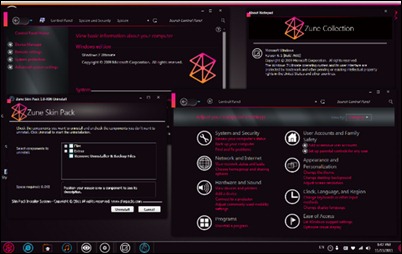
Сторонние темы si трансформаторные пакеты для Windows не является частью официальной темы MicrosoftНо они создали и запустили обычный разработчики-любителиИ иногда, хотя они делают все возможное, устранить ошибки или ошибкиПользователи могут встретиться с разнообразным Проблемы после установки, Например, невозможность загрузки сервера, громоздким операция об этом, или просто случается, что последний аспект Windowsпосле преобразования не по душе пользователям. В таких случаях единственное решение проблемы Полные темы деинсталляция или Преобразование пакетов.
Как мы можем полностью удалить скины в операционных системах Windows?
1. System Восстановить
Всякий раз, когда мы хотим принести изменения в операционной системе WindowsРекомендуется сначала создать точку восстановленияТак что если вы хотите проблем или Система вернуться к настройкам по умолчанию, Мы можем Отменить изменения посредством system восстановление, Хотя большинство кожи пакеты сайтов автоматически создает точку восстановления до изменения системные файлыРекомендуется, чтобы они были Handcrafted пользователей для большей безопасности. И если вы хотите удалить тему стороннего установлен неправильно или чей внешний вид не радует, то вы можете использовать полезность System Восстановить интегрированный Windows к восстановить систему в предыдущее состояние и получить обратно смотрите-уль default его.
Чтобы создать точку восстановления, перейдите Панель управления> System и безопасность> System > System Protection, Затем в открывшемся окне нажмите кнопку создать следующий Создание точки восстановления .
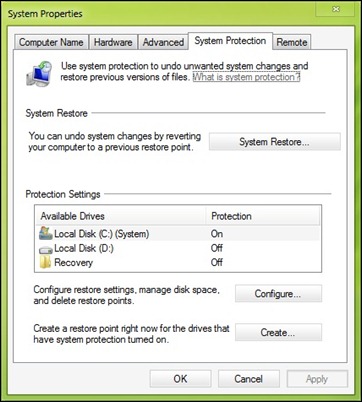
Давать System Восстановить операционную систему Windows, К Вся панель управления Items > Восстановление и нажмите на кнопку Откройте System Восстановить (Или написать Восстановление системы in Поиск по сайту от Меню Пуск и дать Enter).
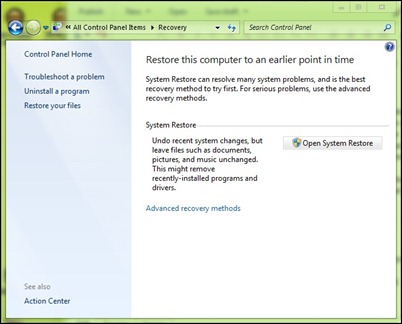
затем выберите точки восстановления и нажмите на желаемый Далее.
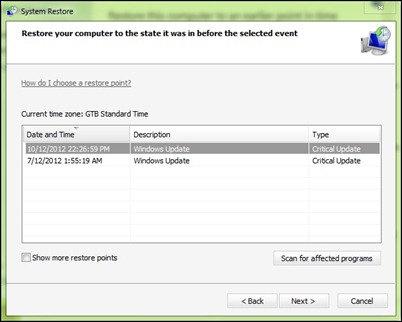
2. Uninstaller Программное обеспечение, входящее в Пакет Skin
Если вы еще не создали точку восстановления перед установкой пакета кожи, у вас есть возможность использовать Программное обеспечение деинсталлятор включены в нем. Удаление опции Кожа паковом можно найти в Добавление / удаление программ или Программы и компоненты> Удаление программы.
Также деинсталлятор программное обеспечение для него можно найти в папка установки от суррогатного материнства files или Меню Пуск.
3. Заказать Sfc / Scannow
Системные файлы могут быть быстро восстанавливается с помощью инструмента подсказки System File шашка и команда DOS Sfc / Scannow. System File Checker является утилита интегрирована в Windows с помощью которого пользователи могут проверить целостности файловой системы, он идентифицирует испорченные основные файлы или изменения и восстановить настройки default его.
Чтобы использовать эту новую утилиту, откройте Command Prompt cu привилегии администратора (Тип: CMD in Start Menu поискЗатем щелкните правой кнопкой мыши и выберите отображаемый результат Запуск от имени администратора) И введите команду ПФС / SCANNOW.
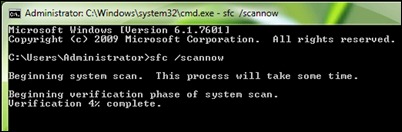
Сканирование системных файлов потребуется несколько минут, файлы будучи повреждены или модифицированы автоматически восстанавливается (Рекомендуется держать Установочный CD / DVD Windows удобно на всякий случай). После сканирования и восстановления будет завершена, дать перезагрузить систему.
4. Windows Установочный диск
Если ни один из вышеперечисленных методов не работают, не только должны использовать Установочный CD / DVD WindowsAcquis, ботинок Windows Установочный диск затем выберите Ремонт Windows/ Компьютер (все личный архив si установленные приложения останется неповрежденный).
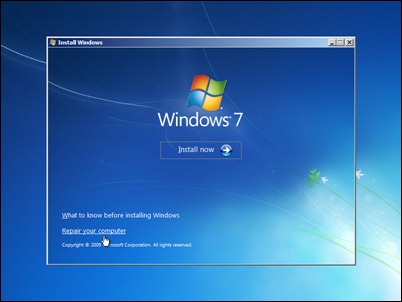
СТЕЛС SETTINGS — Как удалить сторонние темы (скины) в Windows
Как сделать Windows 7 или 8.1 в Windows 10 — Transformation Pack
Всем привет. Если Вам нравится интерфейс новой Windows 10. Но при этом вы являетесь пользователем Windows 7 или 8.1. И пока не спешите пока переходить на последнюю версию системы. Можете попробовать сделать её похожей на настоящую «десятку». Если не функционально, то хотя бы внешне. И сегодня мы поговорим о том, как сделать Windows 7 или 8.1 в Windows 10.
В интернете есть темы оформления. Стилизующие версии 7 или 8.1 под Windows 10. Но как правило, их возможности весьма ограничены. К тому же они редко поставляются в наборе со всеми необходимыми графическими элементами.
Альтернативным решением может стать установка трансформационного пакета Windows 10. Transformation Pack — он не только содержит в себе все необходимые библиотеки и графические элементы. Но и в добавок ко всему прост в установке. Чего нельзя сказать о специальных темах. Требующих отдельного применения твиков реестра, редактирования файлов. Ручной замене иконок и прочей канители.
Как сделать Windows 7 или 8.1 в Windows 10
Итак, скачиваем патч , запускаем установочный файл, жмём Install и ждём.
На установку всех компонентов приложению понадобится минуты три-четыре. В это время на рабочем столе могут открываться и закрываться окна командной строки. После чего ваша Windows 7 или 8.1 предстанет перед вами в обновлённом виде. С открывшемся окном персонализации.
На просьбу перезагрузить компьютер отвечаем положительно. Нажимая «Ок» в окошке завершения инсталляции трансформационного патча.
Программа может потребовать установки дополнительного патча UxStyle , необходимого для установки сторонних тем оформления.
Что изменится
Отчасти всё зависит от того, к какой версии был применён патч. Если это была Windows 7, будут удалены эффекты Аэро. А в общем — изменён стиль оформления Проводника. В трее появится кнопка переключения между виртуальными рабочими столами.
Заменены обои, звуки, контекстные меню, системные иконки рабочего стола и дисков. Интегрированы сторонние темы оформления, но самые интересные изменения можно будет наблюдать в меню Пуск.
И хотя его функционал по-прежнему останется далёк от того, что мы имеем в настоящей Windows 10. Внешне он станет на него походить.
Во-первых, в него будет интегрировано поисковое поле. Кардинально изменён плиточный интерфейс. Также в него будет перенесён список команд меню. Вызываемого кликом правой кнопкой мыши по кнопке Пуск.
А его место займёт меню встроенного в патч приложения Start Menu Reviver. Того самого, которое управляет обновлённым меню Пуск.
Кстати, опция меню «Выход». Инициирует выход не из системы, а восстановление стандартного меню Пуск вашей версии Windows. Появится поисковое поле и на панели задач. Только предназначено оно для поиска в интернете, а не на компьютере. Как в случае с полем поиска в меню Пуск.
Настроек в самом Start Menu Reviver много. Здесь можно поменять кнопку Пуск. Настроить цветовое оформления, выбрать режим (день и ночь). Изменить размер плиток и поведение самого меню.
Плитки тоже можно удалять, связывать их с файлами, ссылками и командами. В общем, разбираясь с настройками, не соскучитесь.По умолчанию для меню Пуск почему-то установлен английский язык. Его лучше сразу же поменять на русский в тех же настройках.
Заключение
Удаляется Windows 10 Transformation Pack как обычная программа. Через соответствующий апплет панели управления. И вот ещё что. Хотя никаких ошибок в работе патча мной замечено не было. Перед его установкой потрудитесь создать резервную копию системы или хотя бы точку восстановления.
Это на всякий пожарный случай. Как-никак, программа изменяет системные библиотеки. Что при определённых обстоятельствах может повлечь за собой сбои в работе системы. Или программного обеспечения.
А если у меня не получается сделать точку восстановления, или резервную копию системы, можно его установить без копии. И ещё у меня слабый ПК, можно на слабом или нет заранее спасибо!
Конечно можно. Даже на слабом ПК.
А что будет если не сделать резервную копию?
Резервная копия нужна для восстановления системы в первоначальное состояние.